Cara Menampilkan Rumus di Google Spreadsheet
Google Sheet Google Pahlawan / / July 29, 2022

Terakhir diperbarui saat
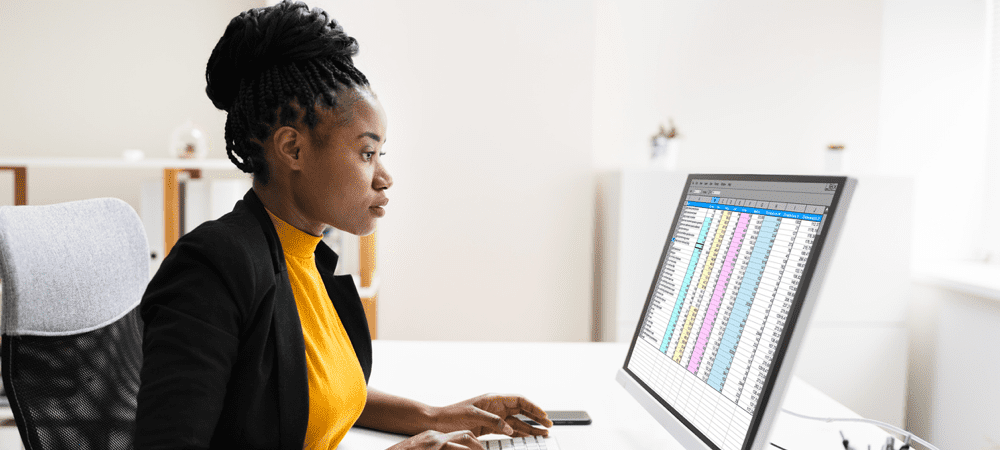
Ingin melihat perhitungan di balik layar di spreadsheet Google Spreadsheet Anda? Anda dapat mengaktifkan tampilan rumus. Panduan ini akan menjelaskan caranya.
Rumus adalah pekerja keras tersembunyi di balik spreadsheet. Jika Anda mencoba menghitung sesuatu, Anda mungkin mengharapkan formula spreadsheet untuk mengetahuinya untuk Anda.
Apa yang terjadi jika hal-hal tampaknya tidak berjalan dengan baik? Jika Anda menggunakan Google Spreadsheet, Anda dapat dengan cepat menampilkan rumus yang Anda gunakan. Misalnya, ini dapat berguna jika Anda mencoba melacak kesalahan di seluruh spreadsheet besar.
Jika Anda tidak yakin, berikut cara menampilkan rumus di Google Spreadsheet.
Cara Cepat Menampilkan Rumus Google Sheets Menggunakan Pintasan
Cara tercepat untuk menampilkan rumus di Google Spreadsheet adalah dengan menggunakan pintasan keyboard.
Untuk melakukan ini, buka spreadsheet Google Sheets Anda dan pastikan sheet yang berisi data Anda aktif. Selanjutnya, tekan Ctrl + ` (aksen kuburan) pada keyboard Anda.
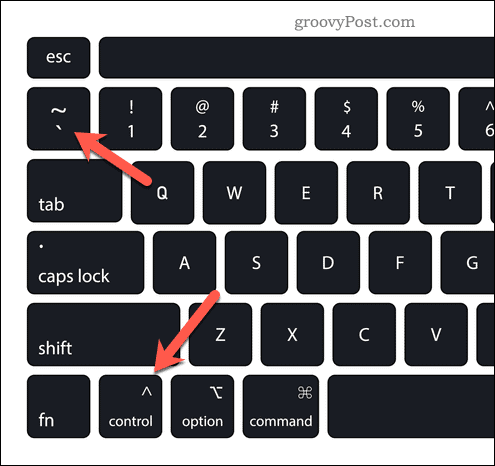
Ini akan menampilkan semua rumus yang sedang digunakan di spreadsheet Anda. Ini akan mengaktifkan spreadsheet Anda untuk menampilkan rumus, menyembunyikan nilai yang dikembalikan oleh mereka dari tampilan.
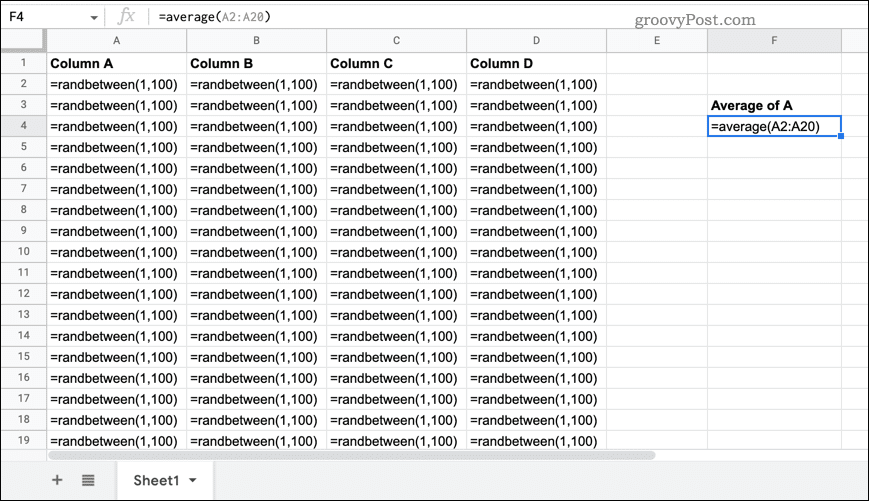
Ulangi pintasan keyboard yang sama jika Anda ingin mengembalikan nilai dan menyembunyikan rumus lagi.
Cara Menampilkan Rumus di Google Spreadsheet Menggunakan Menu Tampilan
Jika Anda kesulitan menggunakan pintasan keyboard di atas, ada metode lain yang dapat Anda coba.
Untuk memulai, buka spreadsheet Google Spreadsheet Anda dan alihkan ke sheet yang berisi data Anda untuk membuatnya terlihat. Selanjutnya, tekan Melihat > Menunjukkan > Rumus.
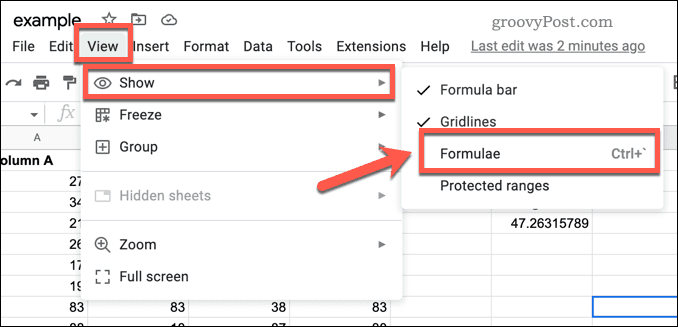
Ini akan mengaktifkan tampilan rumus di Google Spreadsheet, menyembunyikan nilai yang dikembalikan oleh rumus. Untuk memulihkannya, ulangi langkah yang sama (Melihat > Menunjukkan > Rumus) untuk menyembunyikannya lagi. Anda juga dapat menggunakan pintasan keyboard yang disebutkan di atas untuk menyembunyikan rumus apa pun dari tampilan.
Cara Menampilkan Rumus untuk Sel Individu di Google Spreadsheet
Metode di atas akan menampilkan rumus Google Spreadsheet (dan menyembunyikannya) untuk seluruh spreadsheet Anda. Jika Anda hanya ingin memperlihatkan rumus untuk sel individual, Anda tidak memiliki opsi bawaan.
Sebagai gantinya, Anda harus menyalin rumus yang Anda gunakan, menempelkannya ke sel lain, dan mengubahnya menjadi string teks untuk mencegah rumus dihitung.
Untuk menampilkan rumus untuk sel individual di Google Spreadsheet:
- Bukalah Spreadsheet Google Spreadsheet.
- Pilih sel yang berisi rumus dan klik dua kali untuk membuatnya aktif (atau tekan bilah rumus).
- Dengan sel aktif, pilih teks rumus di bilah rumus.
- Tekan Ctrl + C atau Cmd + C untuk menyalin teks ke clipboard Anda.
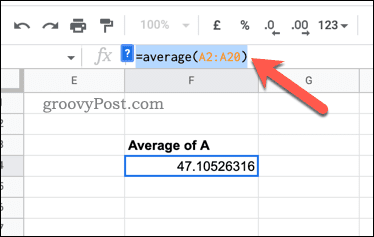
- Dengan rumus yang disalin, pindahkan ke sel kosong di dekatnya dan klik dua kali (atau tekan bilah rumus).
- Di bilah rumus, ketik apostrof simbol ( ‘ simbol).
- Tanpa spasi, tempel teks rumus ke dalam sel baru menggunakan Ctrl + V atau Cmd + V.
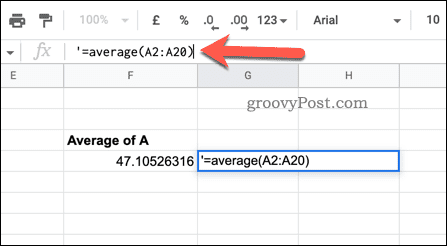
- tekan Memasuki kunci.
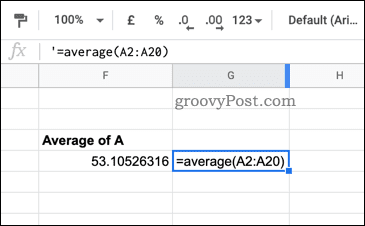
Dengan menempatkan simbol apostrof sebelum rumus, Google Spreadsheet akan mengenali bahwa itu adalah string teks dan menghindari penghitungannya. Ini memungkinkan Anda melihat rumus tanpa memilih sel atau mengaktifkan tampilan rumus untuk seluruh spreadsheet.
Namun, jika Anda membuat perubahan apa pun pada rumus Anda, Anda harus mengulangi langkah-langkah ini untuk memastikan Anda terus memiliki representasi yang akurat.
Membuat Spreadsheet Google Spreadsheet Tingkat Lanjut
Jika Anda telah mengikuti langkah-langkah di atas, Anda harus tahu cara menampilkan rumus di Google Spreadsheet (dan menyembunyikannya lagi).
Apakah Anda berurusan dengan banyak data? Anda mungkin ingin tahu cara mencari spreadsheet Google Spreadsheet Anda Berikutnya. Mungkin ide yang bagus untuk menyebarkan data Anda ke lembar yang berbeda—Anda selalu bisa minta lembar lain dan mengakses data Anda sesudahnya.
Apakah kamu seorang Pemula Google Spreadsheet? Anda mungkin ingin bagikan dokumen Google Anda dengan kolega Anda untuk membantu Anda memulai.
Cara Menemukan Kunci Produk Windows 11 Anda
Jika Anda perlu mentransfer kunci produk Windows 11 atau hanya membutuhkannya untuk melakukan instalasi OS yang bersih,...
Cara Menghapus Cache, Cookie, dan Riwayat Penjelajahan Google Chrome
Chrome melakukan pekerjaan yang sangat baik untuk menyimpan riwayat penjelajahan, cache, dan cookie untuk mengoptimalkan kinerja browser Anda secara online. Cara dia...
Pencocokan Harga Di Toko: Cara Mendapatkan Harga Online Saat Berbelanja di Toko
Membeli di toko tidak berarti Anda harus membayar harga yang lebih tinggi. Berkat jaminan pencocokan harga, Anda bisa mendapatkan diskon online saat berbelanja di...
Cara Memberi Hadiah Langganan Disney Plus dengan Kartu Hadiah Digital
Jika Anda telah menikmati Disney Plus dan ingin membagikannya kepada orang lain, berikut cara membeli langganan Hadiah Disney+ untuk...
